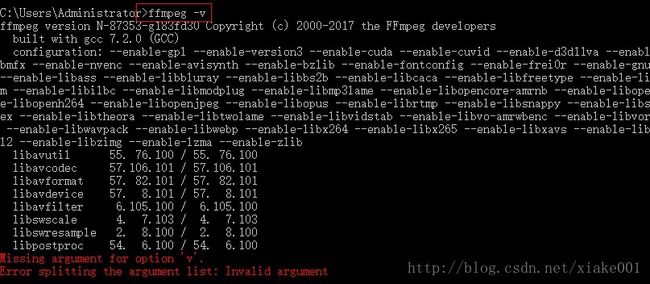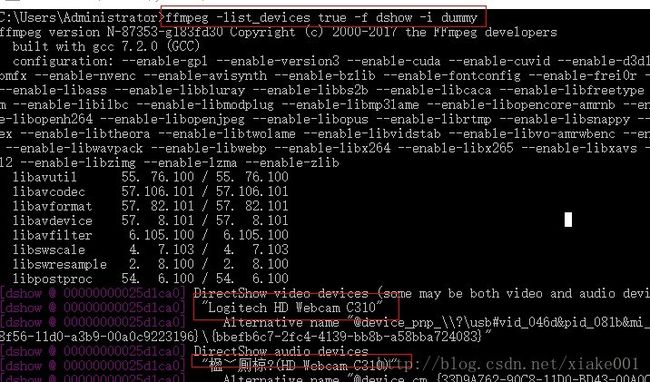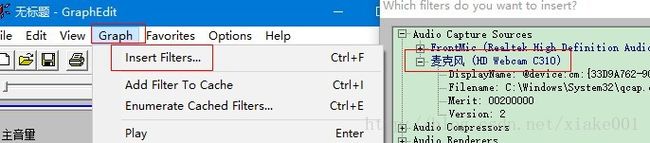FFMPEG学习(一)---【命令行】采集视频和音频
FFMPEG常识
参数
参考:ffmpeg-比特率,帧率和文件大小
下载资源
下载ffmpeg安装包
加入环境变量:
e:\ProgramFiles_D\ffmpeg\bin\
输入设备 dshow 的使用——视音频录制
打印 DirectShow 支持的设备列表(true 可用1替换)
ffmpeg -list_devices true -f dshow -i dummy- 1
[dshow @ 00000000025d1ca0] DirectShow video devices (some may be both video and audio devices)
[dshow @ 00000000025d1ca0] "Logitech HD Webcam C310"
[dshow @ 00000000025d1ca0] Alternative name "@device_pnp_\\?\usb#vid_046d&pid_081b&mi_00#6&98e0120&0&0000#{65e8773d-8f56-11d0-a3b9-00a0c9223196}\{bbefb6c7-2fc4-4139-bb8b-a58bba724083}"
[dshow @ 00000000025d1ca0] DirectShow audio devices
[dshow @ 00000000025d1ca0] "楹﹀厠椋?(HD Webcam C310)"上述命令有问题:audio那里有乱码,把乱码ANSI转UTF-8之后,开始测试不行,后来发现是自己疏忽大意,乱码部分转码后为“内装麦克风 ”,然后接可以正常使用了.
中文乱码查看
如果不熟悉ANSI转码UTF-8的话,还有一种更简单的方式查看设备的名称。即不使用FFmpeg查看系统DirectShow输入设备的名称,而使用Windows kit自带的工具graphedt.exe(或者网上下一个GraphStudioNext)查看输入名称。
视频录制
//方式一
ffmpeg -f dshow -i video="Logitech HD Webcam C310" -vcodec libx264 e:\\001.mkv
//方式二:“-r 5”的意思是把帧率设置成5
ffmpeg -f dshow -i video="Logitech HD Webcam C310" -r 5 -vcodec libx264 -preset:v ultrafast -tune:v zerolatency e:\\MyDesktop.mkv 上面组合命令设置了x264参数和aac添加adst filter,
如果想提高x264编码速度可使用 -preset:v ultrafast -tune:v zerolatency 两个参数,
举个例子:
ffmpeg -f dshow -i video=”Logitech HD Webcam C310” -vcodec libx264 -preset:v ultrafast -tune:v zerolatency e:\004.mp4
录一段视频,按 q 键停止.
播放:
ffplay e:\\001.mkv音频录制
//test1
ffmpeg -f dshow -i audio="麦克风 (HD Webcam C310)" -acodec aac e:\\temp.aac
//test2
ffmpeg -f dshow -i audio="麦克风 (HD Webcam C310)" -ar 16000 -ac 1 lib.wav视频生成图片
::1秒输出一张图片,从26秒开始,持续7秒
::ffmpeg -i toolba.mkv -r 1 -ss 00:00:26 -t 00:00:07 %03d.png
@echo off
set input_dir=
echo %~d0
echo %cd%
echo %input_path%/png/
for /r %input_path% %%i in (*.avi) do (
ffmpeg -i %%i -r 1 png/%%~ni_%%03d.png )
::ffmpeg -i bianyuehui.avi -r 10 %input_path%/png/%%03d.png
pause批处理for循环逐一处理目录中的文件
图片生成录制
//1.截取视频某一秒图片
ffmpeg -ss 00:02:06 -i 3.flv -f image2 -y test1.jpg
//2.实时抓取图片
ffmpeg -f dshow -rtbufsize 200M -i video="Logitech HD Webcam C310" -r 1 -f image2 image%03d.jpeg音视频联合录制
//test1
ffmpeg -f dshow -i video="Logitech HD Webcam C310":audio="麦克风 (HD Webcam C310)" -s 640x360 -b:v 1000k -b:a 128k e:\\output.mkv
//test2
ffmpeg -f dshow -i video="Logitech HD Webcam C310":audio="麦克风 (HD Webcam C310)" -r 5 -vcodec libx264 -preset:v ultrafast -tune:v zerolatency -acodec libmp3lame e:\\002.mkv
//test3
ffmpeg -f dshow -i video="Logitech HD Webcam C310":audio="麦克风 (HD Webcam C310)" -pix_fmt yuv420p -ar 48000 -vcodec libx264 -crf 23 -preset veryslow -x264opts b-adapt=2:bframes=0:aq-strength=1:psy-rd=0.8,0 -vsync vfr -acodec aac -bsf:a aac_adtstoasc -f flv e:\\002.flv实战
音视频实时采集输出
ffmpeg -f dshow -rtbufsize 200M -i video="Logitech HD Webcam C310":audio="麦克风 (HD Webcam C310)" -pix_fmt yuv420p -ar 48000 -vcodec libx264 -crf 23 -preset veryslow -x264opts b-adapt=2:bframes=0:aq-strength=1:psy-rd=0.8,0 -vsync vfr -acodec aac -bsf:a aac_adtstoasc -f flv e:\\002.flv- 1
音视频和图片实时采集输出
ffmpeg -f dshow -rtbufsize 200M -i video="Logitech HD Webcam C310":audio="麦克风 (HD Webcam C310)" -pix_fmt yuv420p -ar 48000 -vcodec libx264 -crf 23 -preset veryslow -x264opts b-adapt=2:bframes=0:aq-strength=1:psy-rd=0.8,0 -vsync vfr -acodec aac -bsf:a aac_adtstoasc -f flv 3.flv -r 1 -f image2 image%03d.jpeg
音视频编辑
合成
音视频合成
ffmpeg -i a.wav -i a.avi out.avi - 1
音视频合成-延迟
ffmpeg.exe -i user_review.wav -i user_review.avi -filter_complex "adelay=3000|3000" out.avi
//-filter_complex "adelay=3000|3000":对前面的ogg音频的两个声道都延迟3000毫秒
//参考:http://ffmpeg.org/ffmpeg-all.html#adelay 参考:ffmpeg音视频合成
多个视屏合成
/* 对于 avi 格式 */
@echo off
ffmpeg -i "concat:input1.avi|input2.avi" -c copy output.avi
paus/*对于MP4等其他格式*/
//方法二:FFmpeg concat 分离器
//这种方法成功率很高,也是最好的,但是需要 FFmpeg 1.1 以上版本。先创建一个文本文件filelist.txt:
file 'input1.mkv'
file 'input2.mkv'
file 'input3.mkv'
//然后:
ffmpeg -f concat -i filelist.txt -c copy output.mkv
//注意:使用 FFmpeg concat 分离器时,如果文件名有奇怪的字符,要在 filelist.txt 中转义。FFMpeg无损合并视频的多种方法
FFMPEG使用参数详解
剪切
视频剪切
ffmpeg -i test.mp4 -ss 10 -t 15 -codec copy cut.mp4
//参数说明:
-i : source
-ss: start time
-t : duration ffmpeg视频精准剪切
视频裁剪
/* crop:裁剪矩形尺寸,scale:缩放尺寸*/
ffmpeg -i input.mp4 -vf crop=w:h:x:y,scale=640:480 out.mp4ffmpeg调整缩放裁剪视频的基础知识
获取音视频信息
自动获取音视频设备名称
@echo off&setlocal enabledelayedexpansion
::method 1: 固定设备名称
REM ::延时2秒
REM ::ping -n 1 127.0.0.1>nul
REM ffmpeg -f dshow -i audio="麦克风 (HD Webcam C310)" -ar 16000 -ac 1 %1
REM ::del /f /s /q %1
REM ::del /f /s /q plot\\data\\img\\*.*
REM ::录制音视频图片
REM ::ffmpeg -f dshow -rtbufsize 200M -i video="Logitech HD Webcam C310":audio="麦克风 (HD Webcam C310)" -pix_fmt yuv420p -ar 48000 -vcodec libx264 -crf 23 -preset veryslow -x264opts b-adapt=2:bframes=0:aq-strength=1:psy-rd=0.8,0 -vsync vfr -acodec aac -bsf:a aac_adtstoasc -f flv %1 -r 1000 -f image2 plot\\data\\img\\image%%3d.jpg
::method 2: 自动获取设备名称
::ffmpeg默认输出utf-8
ffmpeg -list_devices true -f dshow -i dummy 2>temp_utf.txt
::utf-8 转 gbk,批处理不支持utf-8文件
iconv.exe -f utf-8 -t gbk temp_utf.txt >temp_gbk.txt
REM findstr /c:"dshow @ " temp_gbk.txt>e1.txt
set find_audio_name=0
for /f "delims=" %%i in (temp_gbk.txt) do (
::找到"DirectShow audio devices" 的下一行即为设备名
echo %%i | findstr /c:"DirectShow audio devices" >nul 2>nul
if !find_audio_name! equ 1 (
echo %%i
for /f tokens^=2^ delims^=^" %%a in ("%%i") do (
echo "%%a" >out.txt
goto end
)
)
::设置标志
if !errorlevel! equ 0 (
set find_audio_name=1
echo find
) else (
echo not find
)
)
:end
for /f "delims=" %%a in (out.txt) do (
echo %%a
ffmpeg -f dshow -i audio=%%a -ar 16000 -ac 1 %1
)
::删除临时文件
del /f /s /q temp_utf.txt
del /f /s /q temp_gbk.txt
del /f /s /q out.txt
pause参考:使用windows命令和iconv.exe批量转换文件编码
获取视频时长
ffprobe -loglevel quiet -print_format json -show_format -show_streams -i user_review.avi- 1
python代码
#获取视频时长
def getLenTime(filename):
command = ["ffprobe.exe","-loglevel","quiet","-print_format","json","-show_format","-show_streams","-i",filename]
result = subprocess.Popen(command,shell=True,stdout = subprocess.PIPE, stderr = subprocess.STDOUT)
out = result.stdout.read()
#print(str(out))
temp = str(out.decode('utf-8'))
data = json.loads(temp)['format']['duration']
return data参考
1.FFmpeg获取DirectShow设备数据(摄像头,录屏)
2. ffmpeg 捕获屏幕和采集声卡、摄像头、麦克风声音
3.代码:最简单的基于FFmpeg的AVDevice例子(读取摄像头)
4.代码:ffmpeg实现录屏+录音
5.windows环境下搭建ffmpeg开发环境